
Оглавление:
- Автор John Day [email protected].
- Public 2024-01-30 11:54.
- Последнее изменение 2025-01-23 15:05.

Это часы с Wi-Fi на базе ESP32, которые я сделал для конкурса беспроводных сетей. Я решил сделать эти часы слишком беспроводными, чтобы они использовали три различных формы беспроводной связи (WiFi, ESP-NOW и сотовая связь). Телефон подключен к вышке сотовой связи и действует как точка доступа Wi-Fi. Первый esp32 подключен к телефону и отображает на OLED часах, которые он берет с сервера ntp.
Два двоеточия подключаются к телефону и передают минуты и секунды другим устройствам, используя собственный протокол связи esp32 под названием ESPNOW. Первое двоеточие передает минуты, а второе двоеточие - секунды.
Для этого проекта есть 5 отдельных программ, которыми я поделюсь ниже.
Шаг 1:
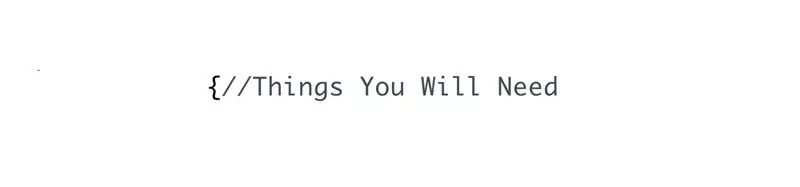
1. Плата ESP32 со встроенным OLED-дисплеем X5
2. Литиевая батарея 18650
3. Телефон, который может выступать в роли точки доступа или маршрутизатора.
4. Микрокабель USB.
Шаг 2. Загрузите IDE Arduino и необходимые библиотеки
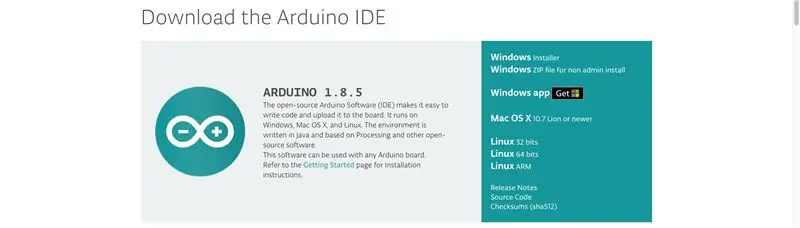
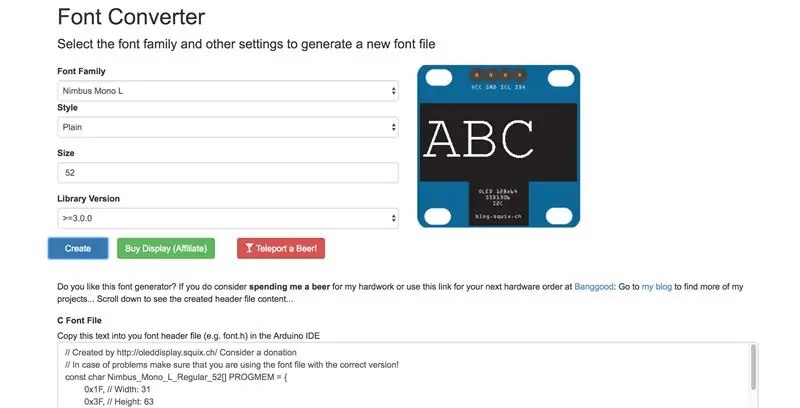
Во-первых, убедитесь, что у вас установлена последняя версия Arduino IDE, посетив:
Затем убедитесь, что вы правильно установили ядро ESP32 arduino, следуя инструкциям на странице GitHub здесь:
Загрузите и установите библиотеку драйверов OLED для ESP32 здесь:
Если вы хотите создать свой собственный шрифт, вам следует использовать этот генератор шрифтов:
Нажмите «Создать» после того, как решите, какой шрифт вы хотите использовать. Я использовал обычный шрифт Nimbus Mono L с высотой 52 пикселя. После того, как вы установили все библиотеки, скопируйте файл из генератора и скопируйте его. Найдите на своем компьютере файл с именем oleddisplayfonts.h
Откройте его в текстовом редакторе и вставьте код шрифта вверху и обратите внимание на имя, потому что вам нужно будет скопировать его в свою программу. Например, название моего шрифта - «Nimbus_Mono_L_Regular_52».
Шаг 3: запрограммируйте свои устройства ESP32

Обязательно введите SSID и пароль для сети Wi-Fi, к которой вы будете подключаться.
Используйте Arduino IDE для программирования 5 различных программ.
Шаг 4:

Вот и все! Это отличный проект, который поможет вам познакомиться с некоторыми функциями ESP32, и я надеюсь, что это вдохновит кого-то на создание чего-то подобного.
Если вы нашли это поучительное пособие полезным, проголосуйте за меня в конкурсе беспроводной связи.
Спасибо!
Рекомендуемые:
Начало работы с Esp 8266 Esp-01 с Arduino IDE - Установка плат Esp в Arduino Ide и программирование Esp: 4 шага

Начало работы с Esp 8266 Esp-01 с Arduino IDE | Установка плат Esp в Arduino Ide и программирование Esp: в этих инструкциях мы узнаем, как установить платы esp8266 в Arduino IDE и как программировать esp-01 и загружать в него код. Поскольку платы esp настолько популярны, я подумал о том, чтобы исправить инструкции для это и большинство людей сталкиваются с проблемой
Интернет вещей с сотовой сетью с ESP32: 23 шага

Интернет вещей с сотовой сетью с ESP32: Сегодня мы обсудим модем GPRS, или, скорее, ESP32 и его использование с сотовой телефонной сетью. Это то, что работает очень хорошо. Затем, используя протокол MQTT, мы отправим данные на панель управления Ubidots. Используйте в этой сборке
Часы Gixie: самые красивые часы со светящейся трубкой: 4 шага

Часы Gixie: самые красивые часы Glow Tube: мне очень нравятся часы Nixie Tube, но они слишком дороги, я не могу их себе позволить. Итак, я потратил полгода на создание этих часов Gixie Clock. Gixie Clock достигается за счет использования освещения ws2812 для создания акрилового света. Я делаю все возможное, чтобы сделать трубку RGB тоньше
PoochPak: умный жилет для собак с подключением к сотовой сети: 4 шага

PoochPak: умный жилет для собак с подключением к сотовой сети: В области автоматизации мы часто фокусируемся на разработке людей, работающих в цикле, чтобы воспользоваться преимуществами когнитивных способностей компьютеров и человеческого разума. Но у собак есть набор навыков, которые делают их очень подходящими для определенных задач, которые люди не могут эффективно выполнить
Web-приложение SmartMirror с использованием последовательной связи: 6 шагов

Web-ориентированное зеркало SmartMirror с использованием последовательной связи: эта инструкция поставляется со всем готовым к использованию кодом. Разработка была очень сложной, но после настройки ее действительно легко настроить. Взгляните и наслаждайтесь;)
